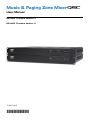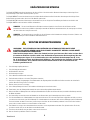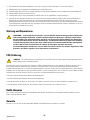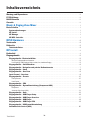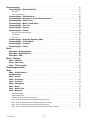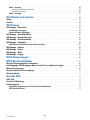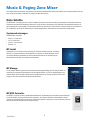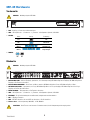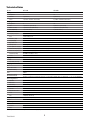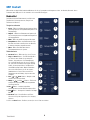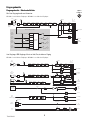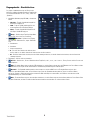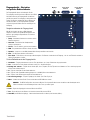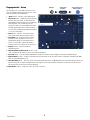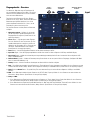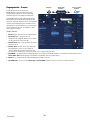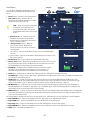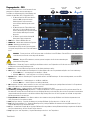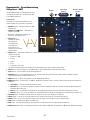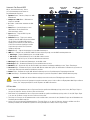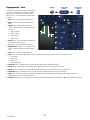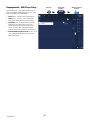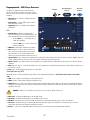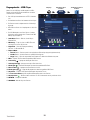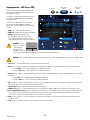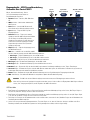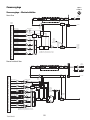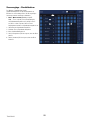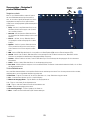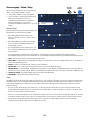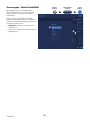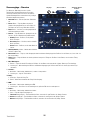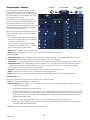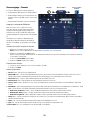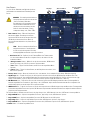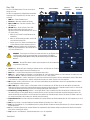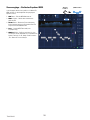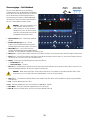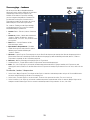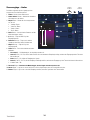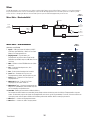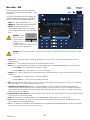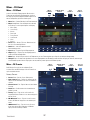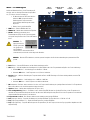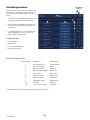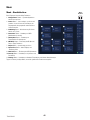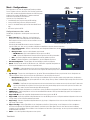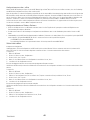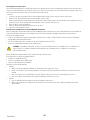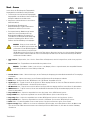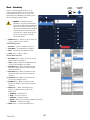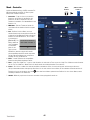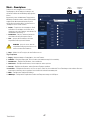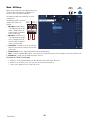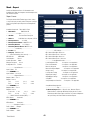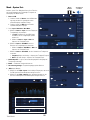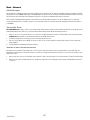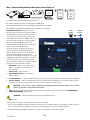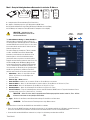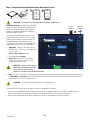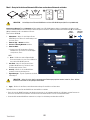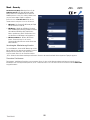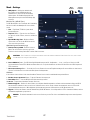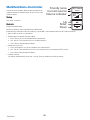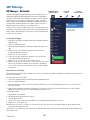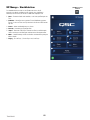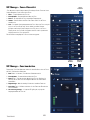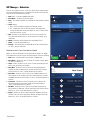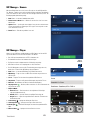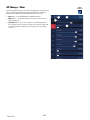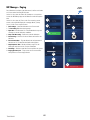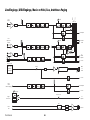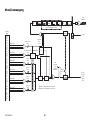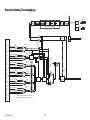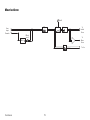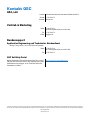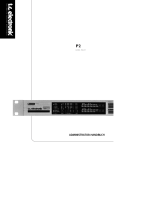QSC MP-M40 Benutzerhandbuch
- Kategorie
- Audiomischer
- Typ
- Benutzerhandbuch
Dieses Handbuch eignet sich auch für

TD-001578-04-B
*TD-001578-04*
Music & Paging Zone Mixer
User Manual
MP-M80 Firmware Version 1.1
MP-M40 Firmware Version 1.1
®

ii
TD-001578-04-B
ERLÄUTERUNG DER SYMBOLE
Der Begriff ACHTUNG! kennzeichnet Anweisungen, die die persönliche Sicherheit betreffen. Werden die Anweisungen nicht befolgt, können
Körperverletzungen oder tödliche Verletzungen die Folge sein.
Der Begriff VORSICHT! kennzeichnet Anweisungen, die mögliche Geräteschäden betreffen. Werden diese Anweisungen nicht befolgt, können
Geräteschäden verursacht werden, die nicht von der Garantie gedeckt sind.
Der Begriff WICHTIG! kennzeichnet Anweisungen oder Informationen, die zur erfolgreichen Durchführung des Verfahrens unerlässlich sind.
Der Begriff HINWEIS verweist auf weitere nützliche Informationen.
HINWEIS: Das aus einem Blitz mit einer Pfeilspitze bestehende Symbol in einem Dreieck soll den Benutzer auf das
Vorhandensein nicht isolierter, gefährlicher Spannungen innerhalb des Gehäuses aufmerksam machen, die stark genug sein können,
um einen elektrischen Schlag zu verursachen.
HINWEIS: Das Ausrufezeichen in einem Dreieck soll den Benutzer auf das Vorhandensein wichtiger Sicherheits-, Betriebs- und
Wartungsanleitungen in diesem Handbuch aufmerksam machen.
WICHTIGE SICHERHEITSHINWEISE
WARNUNG! ZUR VERMEIDUNG VON BRÄNDEN UND STROMSCHLÄGEN DARF DIESE
AUSRÜSTUNG WEDER REGEN NOCH FEUCHTIGKEIT AUSGESETZT WERDEN. DIESES GERÄT
NICHT IN WASSERNÄHE VERWENDEN.
Hohe Betriebstemperaturen – Wenn das Produkt in einem geschlossenen Rack oder in einem Rack
mit mehreren Einheiten installiert wird, kann die Betriebstemperatur der Rackumgebung über der
Raumtemperatur liegen. Es ist sicherzustellen, dass die maximale Betriebstemperatur (0°C bis
50°C) nicht überschritten wird. Mangelnde Belüftung – Die Installation des Produkts in einem Rack
ist so vorzunehmen, dass jederzeit ausreichend Luftzirkulation für den sicheren Betrieb des
Produkts gewährleistet ist.
1. Diese Anleitung sorgfältig durchlesen.
2. Diese Anleitung gut aufbewahren.
3. Alle Warnhinweise beachten.
4. Alle Anweisungen befolgen.
5. Dieses Gerät nicht in Wassernähe verwenden.
6. Das Gerät weder in Wasser noch andere Flüssigkeiten eintauchen.
7. Keine Aerosol-Sprays, Reinigungsmittel, Desinfektionsmittel oder Begasungsmittel in der Nähe des Geräts verwenden oder in das Gerät
sprühen. Nur mit einem trockenen Tuch reinigen.
8. Nur mit einem trockenen Tuch reinigen.
9. Keine Lüftungsöffnungen blockieren. Zur Installation die Anleitung des Herstellers beachten.
10. Darauf achten, dass der Lüftungsschlitz staubfrei ist und von keinen Gegenständen abgedeckt wird.
11. Nicht in der Nähe von Wärmequellen wie Heizkörpern, Warmluftschiebern, Öfen oder anderen Geräten (einschließlich Verstärkern) aufstellen,
die Wärme abstrahlen.
12. Um Stromschläge zu vermeiden, muss das Netzkabel an eine Netzsteckdose mit Schutzerdung angeschlossen werden.
13. Die Sicherheitsfunktion des Schutzkontaktsteckers nicht außer Kraft setzen. Ein Stecker mit Verpolschutz verfügt über zwei Stifte, von denen
einer breiter ist als der andere (nur für USA/Kanada). Ein Schutzkontaktstecker besitzt zwei Stifte und einen Erdungspol (nur für USA/Kanada).
Der breite Stift bzw. der dritte Pol ist zu Ihrer Sicherheit vorgesehen. Wenn der im Lieferumfang enthaltene Stecker nicht in Ihre Steckdose
passt, ist diese veraltet und muss von einem Elektriker ersetzt werden.
14. Das Netzkabel so verlegen, dass niemand darauf treten und dass es nicht eingeklemmt werden kann. Dies gilt insbesondere für Stecker,
Steckdosen und die Stelle, an der das Kabel aus dem Gerät austritt.
15. Zum Ausstecken des Geräts nicht am Kabel, sondern am Stecker ziehen.
16. Nur vom Hersteller spezifiziertes Zubehör verwenden.

iii
TD-001578-04-B
17. Das Netzkabel dieses Geräts während Gewittern, oder wenn es längere Zeit nicht benutzt wird, von der Steckdose abziehen.
18. Wartungsarbeiten nur von qualifiziertem Instandhaltungspersonal ausführen lassen.
19. Der Gerätekoppler bzw. der Netzstecker fungiert als Netzstrom-Trennvorrichtung und muss nach der Installation jederzeit betriebsfähig sein.
20. Alle anwendbaren örtlichen Vorschriften beachten.
21. In Zweifelsfällen oder bei Fragen zur Installation eines Geräts sollten Sie einen qualifizierten Techniker hinzuziehen.
22. Das Gerät wie auch das Netzteil auf Anzeichen von externem Verschleiß und Beschädigungen inspizieren. Alle Schäden am Gerät müssen
umgehend von einer QSC-Vertragswerkstatt oder einem internationalen QSC-Händler repariert werden. Ein Unterlassen der nötigen
Reparaturmaßnahmen kann zu weiteren Schäden oder Sicherheitsrisiken führen. Ein Unterlassen der nötigen Reparaturmaßnahmen macht die
beschränkte Garantie nichtig. QSC ist für keine Verletzungen, Nachteile und damit zusammenhängende Schäden verantwortlich, die aus einer
Unterlassung dieser Reparaturen hervorgehen.
Wartung und Reparaturen
WARNUNG! Fortschrittliche Technologie, wie zum Beispiel die Verwendung moderner Materialien
und leistungsfähiger Elektronik, erfordert speziell angepasste Wartungs- und Reparaturverfahren.
Zur Vermeidung von weiteren Schäden am Gerät, von Personenschäden und/oder des Entstehens
weiterer Sicherheitsrisiken müssen alle Wartungs- und Reparaturarbeiten am Gerät ausschließlich
von QSC-Vertragswerkstätten oder einem autorisierten internationalen QSC-Händler durchgeführt
werden. QSC ist nicht verantwortlich für etwaige Verletzungen, Nachteile oder damit
zusammenhängende Schäden, die sich aus dem Versäumnis seitens des Kunden, Eigentümers oder
Benutzers des Geräts ergeben, diese Reparaturen vorzunehmen.
FCC-Erklärung
HINWEIS: Dieses Gerät wurde getestet und gemäß Teil 15 der FCC-Regeln als in Übereinstimmung mit den Grenzwerten für ein
digitales Gerät der Klasse B befindlich befunden.
Diese Grenzwerte sollen einen angemessenen Schutz vor schädlichen Empfangsstörungen bei einer Installation in Wohnbereichen bieten. Dieses
Gerät erzeugt und nutzt Hochfrequenzenergie und kann diese ausstrahlen. Wenn es nicht in Übereinstimmung mit der Gebrauchsanleitung
installiert und benutzt wird, kann es Störungen der Funkkommunikation verursachen. Es gibt jedoch keine Garantie dafür, dass in einer bestimmten
Installation keine Störungen auftreten. Sollte dieses Gerät den Radio- und Fernsehempfang stören, was sich durch Ein- und Ausschalten des Geräts
nachprüfen lässt, müssen die Störungen durch eine oder mehrere der folgenden Maßnahmen behoben werden:
• durch eine andere Ausrichtung oder Aufstellung der Empfangsantenne;
• durch die Vergrößerung des Abstands zwischen Gerät und Empfänger;
• durch das Anschließen des Geräts an eine Steckdose eines anderen Stromkreises als dem, an dem der Empfänger angeschlossen ist;
• durch Rücksprache mit dem Händler oder einem erfahrenen Radio-/Fernsehtechniker, um sich beraten zu lassen.
RoHS-Hinweise
Diese Produkte erfüllen die Bestimmungen der EG-Richtlinie 2011/65/EG – Beschränkung der Verwendung bestimmter gefährlicher Stoffe in
Elektro- und Elektronikgeräten (RoHS).
Garantie
Besorgen Sie sich eine Kopie der beschränkten QSC-Garantie auf der QSC-Website unter www.qsc.com.aaaaaa

iv
TD-001578-04-B
Inhaltsverzeichnis
Wartung und Reparaturen ....................................................................................iii
FCC-Erklärung ...................................................................................................iii
RoHS-Hinweise ..................................................................................................iii
Garantie ..........................................................................................................iii
Music & Paging Zone Mixer ......................................................................1
Erste Schritte ....................................................................................................1
Systemanforderungen .......................................................................................1
MP Install ......................................................................................................1
MP Manage ....................................................................................................1
MP-MFC Controller ............................................................................................1
MP-M Hardware. . . . . . . . . . . . . . . . . . . . . . . . . . . . . . . . . . . . . . . . . . . . . . . . . . . . . . . . . . . . . . . . . . . . . . . . . . . . . . . . . . . . . . . . . . .2
Vorderseite .......................................................................................................2
Rückseite .........................................................................................................2
Technische Daten ............................................................................................3
MP Install .....................................................................................................4
Bedienfeld ........................................................................................................4
Eingangskanäle .................................................................................................5
Eingangskanäle - Blockschaltbilder .......................................................................5
Mic/Line-Eingangskanäle und Automixer ..........................................................................5
Line-Eingänge, USB-Eingänge, Music-on-Hold, Cue, drahtloses Paging ..............................................5
Eingangskanäle – Startbildschirm .........................................................................6
Eingangskanäle – Navigation und primäre Bedienelemente ...........................................7
Eingangskanäle – Setup .....................................................................................8
Eingangskanäle − Overview. . . . . . . . . . . . . . . . . . . . . . . . . . . . . . . . . . . . . . . . . . . . . . . . . . . . . . . . . . . . . . . . . . . . . . . . . . . . . . . . .9
Input Channel – Overview ...................................................................................9
Eingangskanäle − Presets ..................................................................................10
Factory-Presets ...............................................................................................10
User-Presets .................................................................................................11
Eingangskanäle − PEQ ......................................................................................12
Eingangskanäle − Dynamikbearbeitung (Kompressor/AGC) ...........................................13
Kompressor ..................................................................................................13
Automatic Gain Control (AGC) ..................................................................................14
Eingangskanäle − Gate .....................................................................................15
Eingangskanäle − USB-Player-Setup ......................................................................16
Eingangskanäle − USB-Player Overview .................................................................17
Eingangskanäle − USB-Player .............................................................................18
Eingangskanäle − USB-Player PEQ ........................................................................19
Eingangskanäle – USB-Dynamikbearbeitung
Automatic Gain Control (AGC) ............................................................................ 20

v
TD-001578-04-B
Zonenausgänge ................................................................................................21
Zonenausgänge – Blockschaltbilder ......................................................................21
Mono-Zone ...................................................................................................21
Stereo-(verlinkte) Zone ........................................................................................21
Zonenausgänge – Startbildschirm ....................................................................... 22
Zonenausgänge – Navigation & primäre Bedienelemente ............................................ 23
Zonenausgänge – Setup / Delay .......................................................................... 24
Zonenausgänge – Music on Hold (MoH) ................................................................. 25
Zonenausgänge – Overview ............................................................................... 26
Zonenausgänge – Sources ................................................................................ 27
Zonenausgänge – Presets ................................................................................ 28
Integrierte Lautsprecher-Bibliothek ............................................................................. 28
User-Presets ................................................................................................ 29
Filter / PEQ ................................................................................................. 30
Zonenausgänge – Grascher Equalizer (GEQ) ...........................................................31
Zonenausgänge – Anti-Feedback ......................................................................... 32
Zonenausgänge – Loudness ............................................................................... 33
Zonenausgänge – Limiter .................................................................................. 34
Mixer ............................................................................................................. 35
Mixer Main – Blockschaltbild ............................................................................. 35
Mixer Main – Startbildschirm ............................................................................. 35
Mixer Main – PEQ ........................................................................................... 36
Mixer – FX-Kanal .............................................................................................. 37
Mixer – FX Effect ............................................................................................ 37
Mixer − FX Presets ......................................................................................... 37
Mixer – FX Shelving-EQ .................................................................................... 38
Einrichtungsassistent ........................................................................................39
Menü ............................................................................................................. 40
Menü – Startbildschirm .................................................................................... 40
Kongurationen ..............................................................................................41
Menü – Szenen .............................................................................................. 44
Menü – Scheduling ..........................................................................................45
Menü – Controller ........................................................................................... 46
Menü – Smartphone ........................................................................................ 47
Menü – Report ............................................................................................... 49
Menu – System Test ........................................................................................ 50
Menü − Netzwerk ............................................................................................51
USB-WLAN-Adapter ..........................................................................................51
„Network Help“-Button .........................................................................................51
Verbinden mit einem Unternehmensnetzwerk .....................................................................51
Menü – Setup bei kabelgebundenem Netzwerk mit Auto-IP-Adresse ............................................. 52
Menü – Setup bei kabelgebundenem Netzwerk mit statischer IP-Adresse ........................................... 53
Menü – Setup bei drahtlosem Netzwerk: Neues Netzwerk einrichten ............................................. 54
Menü – Setup bei drahtlosem Netzwerk: Mit einem vorhandenen Netzwerk verbinden ................................ 55

vi
TD-001578-04-B
Menü – Security ............................................................................................. 56
Verwaltung der Mitarbeiterzugrisrechte ........................................................................ 56
Passwörter Zurücksetzen ..................................................................................... 56
Menü – Settings ............................................................................................. 57
Multifunktions-Controller ........................................................................ 58
Setup ............................................................................................................. 58
Betrieb ........................................................................................................... 58
MP Manage ............................................................................................... 59
MP Manage − Sicherheit .................................................................................... 59
Als Manager einloggen .................................................................................... 59
Neuen Benutzer hinzufügen ............................................................................... 59
MP Manage − Startbildschirm .............................................................................60
MP Manage − Zonen-Übersicht .............................................................................61
MP Manage – Zone bearbeiten ..............................................................................61
MP Manage − Scheduler ..................................................................................... 62
Modizieren eines Events (neu oder bestehend) ....................................................... 62
MP Manage − Szenen ........................................................................................ 63
MP Manage – Player .......................................................................................... 63
MP Manage – Mixer ........................................................................................... 64
MP Manage – Paging ......................................................................................... 65
MP-M Abmessungen ................................................................................ 66
MP-M Blockschaltbilder ........................................................................... 67
Mic/Line-Eingangskanäle & Automixer .................................................................. 67
Line-Eingänge, USB-Eingänge, Music on Hold, Cue, drahtloses Paging ......................... 68
Mono-Zonenausgang ......................................................................................... 69
Stereo-(verlinkte) Zonenausgänge ....................................................................... 70
Mixer berühren .................................................................................................71
Kontakt QSC .............................................................................................. 72
QSC, LLC ....................................................................................................... 72
Vertrieb & Marketing ......................................................................................... 72
Kundensupport ................................................................................................ 72
Application Engineering und Technischer Kundendienst ............................................. 72
QSC Self-Help Portal ....................................................................................... 72

1
TD-001578-04-B
Music & Paging Zone Mixer
Die in diesem Abschnitt enthaltenen Informationen bietet Ihnen eine detaillierte Beschreibung der Bildschirme und Steuerungselemente für den
Music & Paging Zone Mixer und die Music & Paging Zone Mixer Remote-Apps.
Erste Schritte
Die MP-M Musik- und Paging-Mischer von QSC sind Mischer/Prozessoren mit fester Architektur, die beispiellose Funktionalität mit einfacher
Konguration und bequemer Handhabung kombinieren. Die Geräte sind für Anwendungen im Einzelhandel und Gastgewerbe konzipiert, bei
denen Audiosignale in hoher Qualität aus verschiedenen Quellen auf mehrere Zonen verteilt werden. Unterstützt werden auch Funktionen für
die Live-Mischung, wie sie bei der Beschallung für Unterhaltungsprogramme, Präsentationen oder Konferenzen benötigt werden.
Systemanforderungen
Die MP-M Apps unterstützen:
• Android – 5.0 oder höher
• iOS – 8.0 oder höher
• macOS – 10.9 oder höher
• Windows – 10
MP Install
Systemplaner und AV-Techniker können diese App (für iOS/Android-Tablets, Windows- und MacOS-
Rechner) zur schnellen Gestaltung und Konguration von Systemen für die MP-M Mischer nutzen.
Die drahtlose Bedienung beinhaltet einen intuitiven Workow-Assistenten zur Unterstützung der
Raumakustik-Einstellungen und schnelleren Inbetriebnahme.
MP Manage
Für die drahtlose Bedienung durch den Endanwender bietet die App MP Manage (für iOS-/Android-Tablets und
Smartphones) grundlegende Systemfunktionen für den täglichen Betrieb, z.B. Zonen-Lautstärkeregelung und
Quellenauswahl, Szenen-Auswahl, Ablaufsteuerung und Mischersteuerung. Die App ermöglicht zudem Zonen-
Paging per Store-and-Forward über die Mischer der MP-M Serie.
MP-MFC Controller
Die MP-MFC Controller sind intuitiv gestaltete Bedienelemente für die Wandmontage, die exible Systemeinstellungen
für den MP-M Musik- und Paging-Zonenmischer ermöglichen. Sie umfassen Mehrzonen-Quellenauswahl, Szenen-
Auswahl und Lautstärkeregelung. Planer können diese Peripheriegeräte so kongurieren, dass die Benutzer genau den
gewünschten Grad der Kontrolle über das System erhalten.

2
TD-001578-04-B
Rückseite
HINWEIS:
Abbildung zeigt den MP-M80.
1.
INPUTS (MIC/LINE)
– Mic/Line-Eingänge, symmetrisch, 12 V Phantomspeisung, MP-M80 verfügt über 8 Eingänge, MP-M40 verfügt über 4
Eingänge, 6-Pin-Euroblock-Anschlüsse.
2.
INPUTS (MONO SUMMING)
– Cinch-Paare, auf Mono summiert, MP-M80 verfügt über 8 Paare, MP-M40 verfügt über 4 Paare.
3.
OUTPUTS (LINE LEVEL)
– Symmetrisch, Line-Pegel, MP-M80 verfügt über 8 Line-Pegel-Ausgänge, MP-M40 verfügt über 4 Line-Pegel-
Ausgänge, 6-Pin-Euroblock-Anschlüsse.
4.
MUSIC ON HOLD
– Trafosymmetriert, 3-Pin-Euroblock-Anschluss
5.
USB
– USB-A (Rückseite – 1, Vorderseite – 1), Firmware- & Konfi gurations-Uploads, USB-WLAN
6.
ETHERNET
– RJ-45 zur Verbindung mit einem Netzwerk, kabelgebunden und/oder drahtlos.
7.
GPI
– 2 Eingänge, Euroblock
8.
MFC
– MP-MFC-Anschlüsse, bis zu 4 MFCs pro Anschluss, 2 RJ-45-Anschlüsse
9.
Netzanschluss
– Wechselspannung 100-240 V, ~85 W, 50/60 Hz
ACHTUNG!:
Nach Trennen vom Stromnetz 5 Sekunden warten, bis die Netzspannung wieder angelegt wird.
3
4
1 9
6
8
5
2
7
MP-M Hardware
Vorderseite
HINWEIS:
Abbildung zeigt den MP-M80.
1.
CUE
– Kopfhörer, 3,5-mm-Stereo-Klinkenanschluss
2.
USB
– USB-A (Rückseite – 1, Vorderseite – 1), Firmware- & Konfi gurations-Uploads, USB-WLAN
3.
STATUS
–
4.
POWER
–
Aktion Anzeige Bedeutung
Aus OK
Ein Fährt hoch
Langsames
Blinken
Firmware-
Aktualisierung
SOS-
Blinken
Aktualisierung
fehlgeschlagen
Ein Aus
3
4
1
2
MP-M Hardware
Vorderseite
Rückseite

3
TD-001578-04-B
Technische Daten
Modell MP-M40 MP-M80
Eingänge
Insgesamt 8 16
Mic/Line 4 (Euroblock) 8 (Euroblock)
Cinch 4 (zu Mono summierte Cinch-Paare) 8 (zu Mono summierte Cinch-Paare)
Ausgänge
Insgesamt 6 10
Line 4 (Euroblock, symmetrisch) 8 (Euroblock, symmetrisch)
Music-on-Hold 1 (Euroblock, trafosymmetriert) 1 (Euroblock, trafosymmetriert)
Cue (Kopfhörer) 1 (3,5 mm, Stereo) 1 (3,5 mm, Stereo)
Audio
Sampling-Frequenz 48 kHz
DSP 32-Bit Floating-Point
Klirrfaktor (THD) < 0,005 %, +4 dBu und -2 dBr; 20 Hz-20 kHz, Unity Gain, von jedem Eingang zu jedem Ausgang
Frequenzgang 20 Hz-20 kHz +/-0,5 dB, von Mic/Line- oder Line-Eingang zu jedem Line-Ausgang
Dynamikbereich >106 dB ungewichtet
Übersprechen >90 dB typisch, >80 dB maximal
Gain (Mikrofoneingänge) +51 dB
Maximaler Eingangspegel +24 dBu (Mic/Line-Eingänge), +10dBV (Line-Eingänge)
Maximaler Ausgangspegel +21 dBu (Line-Ausgänge), +10dBV (Music on Hold)
Phantomspeisung Alle Mikrofoneingänge (+12 V)
Latenz 2,3 ms
Eingangs-DSP
EQ Parametrischer 4-Band-EQ mit High-/Low-Shelving, Hochpass- & Tiefpassfilter (variabel 24 dB/Oktave)
Dynamikbearbeitung Gain, Wahl zwischen Auto Gain Control (AGC) oder Kompressor
Ausgangs-DSP
EQ 1/3-Oktav-GEQ
Anti-Feedback-Filter Variable 12-Band-Notch-Filter
Dynamikbearbeitung Kompressor/Limiter, Ducker, Loudness
Delay 100 ms
Lautsprecher-Tunings
(Klangabstimmungen)
Werkseinstellung: Intrinsic Correction™ Voicing für QSC Lautsprecher
Benutzer: Parametrischer 6-Band-EQ, Hochpass- & Tiefpassfilter (Linkwitz-Riley oder Butterworth; 12, 18 oder 24 dB/Oktave)
Steuerungszubehör
MP-MFC Optionaler Controller für die Wandmontage
MP Install Für Konfigurations-/Planungsfunktionen (für iOS/Android-Tablets, Windows- und MacOS-Rechner)
MP Manage Für Steuerungsfunktionen für Endanwender (für iOS/Android-Tablets und -Smartphones)
Weitere Anschlussoptionen
Ethernet: 1 x RJ-45 zur Verbindung mit einem WLAN-Router (nicht mitgeliefert)
MP-MFC Anschlüsse 2 x RJ-45
USB 2 USB-A (Firmware- & Konfigurationsuploads, USB-WLAN)
GPI 2 Eingänge (Euroblock)
Spannungsversorgung 100-240 V Netzspannung, 50-60 Hz, Universalnetzteil mit IEC-Buchse
Anzeigen
Blaue POWER-LED, blaue STATUS-LED
Abmessungen
4,5 x 48,3 x 35,6 cm (1,75 x 19 x 14 Zoll)
Gewicht
Versand 5,0 kg
Netto 3,2 kg
Änderungen der Technischen Daten jederzeit ohne Vorankündigung möglich.
Technische Daten

4
TD-001578-04-B
MP Install
MP Install ist eine App für iOS, Android und Windows, die sich an Systemplaner und Integratoren richtet. Im Abschnitt „Netzwerk“ dieses
Dokuments wird erklärt, wie Sie sich erstmals in einen neuen MP-M einloggen.
Bedienfeld
Das Bedienfeld (rechte Bildschirmseite) ermöglicht den
Zugriff auf alle Steuerungselemente, Anzeigen und
Funktionen des Mischers.
Navigationselemente
1.
Inputs
– Öffnet einen Bildschirm mit Symbolen für die
Steuerungselemente und Signalbearbeitungsblöcke der
Eingangskanäle.
2.
Outputs
– Öffnet einen Bildschirm mit Symbolen für
die Steuerungselemente und Signalbearbeitungsblöcke
der Ausgangskanäle.
3.
Mixer
– Öffnet das im MP-M integrierte Mischpult.
4.
Setup Wizard
– Öffnet einen Bildschirm mit Setup-
Checkliste und Links zu den Bereichen des Mischers,
in dem diese Aufgaben ausgeführt werden.
5.
Menu
– Öffnet einen Bildschirm mit den
Einrichtungsfunktionen des Systems.
Bedienelemente
6.
Cue Level
-Button – Öffnet das „Cue Level“-Fenster.
7.
Copy
und
Paste
-Buttons – Der MP-M verfügt über
eine einfache aber effektive „Copy-and-paste“-
Funktion. „Copy-and-paste“ ist kontextabhängig,
d.h. es wird das kopiert, was Sie sehen. Es können
nur „passende“ Einstellungen kopiert und eingefügt
werden. So kann beispielsweise ein PEQ nicht in
einen GEQ eingefügt werden. Manche Bildschirme
lassen sich nicht kopieren, wie z.B. der „Inputs“-
Startbildschirm. In solchen Fällen erscheint ein
Dialogfenster mit der Meldung „Kopieren hier nicht
verfügbar“.
8.
Prev
- &
Next
-Buttons – Navigieren zum
nächsten oder vorherigen Kanal.
9.
Nudge
up & down -Buttons – Erhöht oder
verringert den eingestellten Wert des ausgewählten
Steuerungselements.
10.
Zero
-Button – Setzt das ausgewählte
Steuerungselement auf die Werkseinstellung zurück.
11.
Fine
-Button – Verringert die Schritthöhe der Nudge
Buttons.
12.
Cue Level
-Fader – Durch Berühren und Ziehen
lässt sich der Pegel des Signals am „Cue“-Ausgang
anpassen.
13.
Cue Level
Close
-Button – Berühren, um den „Cue Level“-Fader zu schließen.
3
4
1
10
9
6
8
11
5
12
2
7
13
MP Install
Bedienfeld

5
TD-001578-04-B
Eingangskanäle
Eingangskanäle - Blockschaltbilder
Mic/Line-Eingangskanäle und Automixer
MP-M40: 1 von 4 Mic/Line-Eingängen / MP-M80: 1 von 8 Mic/Line-Eingängen
Line-Eingänge, USB-Eingänge, Music on Hold, Cue, drahtloses Paging
MP-M40: 1 von 4 Mic/Line-Eingängen / MP-M80: 1 von 8 Mic/Line-Eingängen
„Inputs“
berühren
A/D
Mic Pre
+12 V
Level
From
Mic/Line
Input 1
From
Mic/Line
Input 2
From
Mic/Line
Input 3
From
Mic/Line
Input 4
Mic/Line
Input 1
Low Cut
Polarity
Φ
Delay
High Cut PEQ Comp
AGC
Automatic Microphone Mixer
MP-M40: 4 Channels
MP-M80: 8 Channels
To
Mic/Line
Ch. 2
To
Mic/Line
Ch. 3
To
Mic/Line
Ch. 4
Pan
Mute
Store &
Forward
Gain
Gate
FX
Cue
Gain
Gain
Mute
From GPI
or Gate
Compare
Compare
Auto-Mixer
Algorithm
Compare
Compare
To Outputs
L R
FX
L R
Mixer
Cue
To Cue
To FX
To Mixer
Sum
Line
Input 1
Line
Input 1 & 2
Linked
USB Input
Gain
Gain
DAC
Phones
DAC
Cue
A/D
Level
Low Cut
Delay
High Cut PEQ
Dynamics
Gain
Gain
Pan
Mute
To Outputs
Mute
A/D
Level
Gain
Gain
To
Linked
Outputs
Mute
To Mixer
To Cue
A/D
Balance
Mute
From
Cue
Cue
Cue
Noise
Sine
Signal
Generator
Noise Level
To
Outputs
Frequency
From
Wi-Fi
Wireless Paging
Low Cut High Cut PEQAGC
To Outputs
Mute
To Cue
Cue
Music
On
Hold
DAC
MOH Source
Selection
From Inputs
To Cue
Cue
Level
Music On Hold
Low Cut
Delay
High Cut PEQ Dynamics
Low Cut High Cut PEQAGC
L R
FX
L R
Mixer
Cue
To FX
FX
FX
Line inputs only
Eingangskanäle
Eingangskanäle - Blockschaltbilder
Mic/Line-Eingangskanäle und Automixer
Line-Eingänge, USB-Eingänge, Music-on-
Hold, Cue, drahtloses Paging

6
TD-001578-04-B
Eingangskanäle – Startbildschirm
Der „Inputs“-Startbildschirm zeigt eine Übersicht der
Kanäle der gewählten Kanalbank und bietet Zugriff auf die
verschiedenen Bildschirme wie z.B. „Setup“, „PEQ“ und
„Dynamics“.
1.
Kanalbänke (Abbildung zeigt MP-M80) – Auswahl der
Kanäle
•
Mic/Line
– Zeigt die Signalbearbeitungsblöcke
der Mic/Line-Eingänge an.
•
RCA
– Zeigt die Signalbearbeitungsblöcke der
monosummierten Cinch-Eingänge (RCA) an.
•
More
– Zeigt die Signalbearbeitungsblöcke für
USB-Player und WLAN-Paging an.
2.
Setup
– Berühren bietet Zugriff auf Input Name,
Channel Safe, Stereo Link, Reset und Delay.
3.
C
M
ManagersMic
1
Overview
– Berühren bietet Zugang
zum „Overview“-Bildschirm. Der „Inputs“-Bildschirm
zeigt:
a. Kanalnummer
b. Kanalname
c. Aussteuerungsanzeige
d.
C
– Eine helle Cue-Statusleuchte bedeutet, dass
der Cue aktiv ist, eine dunkle Statusleuchte bedeutet, dass der Cue inaktiv ist.
e.
M
– Rote Mute-Statusleuchte bedeutet, dass der Kanal stummgeschaltet ist, eine dunkle Statusleuchte bedeutet, dass der Kanal nicht
stummgeschaltet ist.
4.
Eingangstyp – Mic/Line oder monosummiert
5.
Presets
– Berühren des „Presets“-Bildschirms bietet Zugriff auf „recall“, „reset“, „save / save as“, Factory-Presets und User-Presets und
weitere Optionen.
6.
PEQ
– Ein dunkler Button zeigt an, dass der PEQ deaktiviert ist, ein heller Button zeigt an, dass der PEQ aktiviert ist. Dieser Button ruft den
PEQ-Bildschirm auf, der Zugriff auf alle PEQ-Parameter und Aktivierung/Deaktivierung des PEQ ermöglicht.
7.
Dynamics
– Die Dynamikbearbeitung umfasst einen Kompressor und einen AGC-Prozessor. Ein dunkler Button zeigt an, dass
Kompressor bzw. AGC deaktiviert sind, ein heller Button zeigt an, dass die Dynamikbearbeitung aktiv ist. Tippen Sie auf diesen Button,
um auf den „Dynamics“-Bildschirm zuzugreifen und zwischen AGC und Kompressor umzuschalten, alle Parameter zu bearbeiten und die
Dynamikbearbeitung ein- und auszuschalten.
8.
Gate
– Ein dunkler Button zeigt an, dass das Gate deaktiviert ist, ein heller Button zeigt an, dass das Gate aktiviert ist. Dieser Button öffnet
den „Gate“-Bildschirm, auf dem Sie sämtliche Gate-Parameter bearbeiten und das Gate ein- und ausschalten können.
„Inputs“
berühren
1
6
8
5
7
3c
3d
3e
3
4
2
3a 3b
Eingangskanäle – Startbildschirm

7
TD-001578-04-B
Eingangskanäle − Navigation
und primäre Bedienelemente
Die Eingangskanäle dienen als Audioquelle für alle
Zonenausgänge und für den internen Mischers des MP-M.
Alle Bedienelemente der Eingangskanäle beeinfl ussen
den Mischer und die Zonenausgänge, mit Ausnahme des
Faders, Pan-Reglers und Auto-Mix, die nur Einfl uss auf
den Mischer haben. Ist ein Eingangskanal angewählt,
stehen die folgenden Bedienelemente und Anzeigen zur
Verfügung:
Navigationselemente des Eingangskanals
Mit Hilfe der Symbole am oberen Bildschirmrand
navigieren Sie durch die Signalbearbeitungsblöcke des
Kanals. In den jeweiligen Kapiteln fi nden Sie Details zu
folgenden Themen:
1.
Setup
– Kanalnamen, Gain und verschiedene weitere
Parameter anpassen.
2.
Overview
– Einen Großteil der Kanalparameter
anzeigen und anpassen.
3.
Presets
– Presets aufrufen, speichern und verwalten.
4.
PEQ
– Den parametrischen EQ eines Kanals einstellen.
5.
Dynamics
– Kompressor oder AGC (Automatic Gain Control) auswählen und einstellen.
6.
Gate
– Das Noisegate aktivieren und einstellen.
7.
Prev / Next
– Zum nächsten oder vorherigen Kanal navigieren. Die Buttons schalten durch die Eingangs-, Line-In- und FX-Kanäle und kehren
dann zu Eingangskanal1 zurück.
Primäre Bedienelemente der Eingangskanäle
8.
Kanalname
– Zeigt den Kanalnamen an, der im Feld „Input Name“ des „Setup“-Bildschirms eingegeben wurde.
9.
Cue
– Sendet das Pre-Fader-Signal des Kanals an den „Cue“-Kopfhörerausgang.
10.
Kanaltyp und -nummer
– Zeigt die Art des Kanals (Mic, Stereo, Playback, Record, FX) und dessen Nummer an. Diese sind festgelegt und
können nicht verändert werden.
11.
G
– Zeigt an, ob das Gate für den Kanal aktiviert ist.
12.
C
– Zeigt an, ob die Dynamikbearbeitung (Kompressor oder AGC) für den Kanal aktiviert ist.
13.
P
– Zeigt an, ob die Phantomspeisung für den Kanal aktiviert ist.
14.
Aussteuerungsanzeige
– Zeigt den Signalpegel des Kanals (Pre-Fader-Pegel) an.
15.
Mute
– Schaltet den Kanal für die Zonen und den internen MP-M Mischer stumm.
HINWEIS:
Der MP-M verfügt über einen internen Mischer. Die folgenden Bedienelemente beeinfl ussen das Kanalsignal nur im
Mischer und haben keine Auswirkung auf das zu den Zonen gesendete Signal.
16.
Fader
– Regelt den Signalpegel im internen Mischer des MP-M.
17.
Pan
– Regelt die links/rechts-Balance des Kanals im internen Mischer des MP-M.
18.
Auto-Mix
(nur für Mikrofoneingänge) – Aktiviert den Automixer für den Kanal (siehe Abschnitt „Mixer“).
Eingänge
„Input“-Bank
berühren
„Setup“-Button
berühren
Mic/Line
(RCA / More)
3
4
1
10
9
6
8
11
5
12
17
18
2
7
15
13
14
16
Eingangskanäle – Navigation und primäre Bedienelemente

8
TD-001578-04-B
Eingangskanäle − Setup
Die Einstellungen im „Setup“-Bildschirm müssen in der
Regel nur einmalig zu Anfang angepasst werden. „Setup“
dient zur Einrichtung der Eingangskanäle.
1.
„Setup“
-Button – Ruft den „Setup“-Bildschirm auf.
2.
Stereo Link
-Button – Verlinkt nebeneinanderliegende
Kanäle für den Stereobetrieb. Die Einstellungen des
ungeradzahligen Kanals werden auf den geradzahligen
Kanal übertragen. „Pan“-Einstellungen werden
gespiegelt. Es können nur ungeradzahlige mit darauf
folgenden geradzahligen Kanälen verlinkt werden (1-2,
3-4 usw.). Eine geradzahlig-ungeradzahlige Verlinkung
(2-3, 4-5) ist nicht möglich.
3.
Reset
-Button – Setzt alle „Setup“-Einstellungen
dieses Kanals auf die Werkseinstellungen zurück.
4.
Input Name
-Feld – Zeigt den Namen des Kanals
an. Wenn Sie das Feld berühren, erscheint eine
Eingabetastatur, mit der Sie den Kanal benennen
können. Sie können Groß- und Kleinbuchstaben
verwenden, jedoch keine Ziffern oder Sonderzeichen.
5.
Polarity
-Schalter – Kehrt die Polarität des
Eingangssignals um.
6.
Channel Safe During Scene Recall
-Schalter – In der
„Safe“-Stellung bleibt der Kanal von einem Szenen-Aufruf unbeeinfl usst.
7.
Input Trim
-Regler – Passt die Eingangsempfi ndlichkeit der Mic/Line-Kanäle an. Nicht verfügbar bei USB-Player und WLAN-Paging.
8.
Phantom Power
-Schalter – Schaltet die Phantomspeisung für den Kanal ein oder aus (nur bei Mic/Line-Eingängen). (Verfügbar in MP-M80
Kanal1-8 und in MP-M40 Kanal 1-4)
9.
Video Sync Delay
-Regler – „Video Sync Delay“ verzögert das Audiosignal um bis zu 100 Millisekunden. Der Delay-Wert wird auch in Fuß und
Metern angezeigt. Dieses Feature wird üblicherweise zum Ausgleichen einer Asynchronität von Bild und Ton verwendet, wenn die Latenz des
Videosignals größer ist als die der zugehörigen Audiospur.
10.
Delay Enable
-Schalter – Schaltet das „Video Sync Delay“ ein und aus.
Eingänge
„Input“-Bank
berühren
„Setup“-Button eines
Kanals berühren
Mic/Line
(RCA / More)
3
4
1
10
9
6
8
5
2
7
Eingangskanäle – Setup

9
TD-001578-04-B
Input Channel – Overview
Eingangskanäle − Overview
Der “Overview“-Bildschirm zeigt die Einstellungen für
den ausgewählten Eingang auf einen Blick . Die meisten
Parameter auf diesem Bildschirm erscheinen zusätzlich
auch auf anderen Bildschirmen.
Zum Kopieren aller Einstellungen für einen Eingang
berühren Sie den „Copy“-Button, während der „Overview“-
Bildschirm angezeigt wird. Navigieren Sie zu einem
anderen Inputkanal und berühren Sie „Paste“, um die
Einstellungen in diesen Kanal zu kopieren.
Die folgenden Elemente sind im „Overview“-Bildschirm
verfügbar:
1.
Navigationssymbole
– Berühren Sie ein Symbol,
um zum zugehörigen Signalbearbeitungsblock des
Eingangskanals zu navigieren. (Details fi nden Sie im
zugehörigen Kapitel.)
2.
Preset
-Button – Zeigt das derzeit aktive Eingangs-
Preset an. Berühren Sie das Feld, um zum „Presets“-
Signalbearbeitungsblock zu navigieren und Presets
aufzurufen oder zu verwalten. Dieses Feld ist bei den
USB-Player- und WLAN-Kanälen nicht verfügbar.
(Details fi nden Sie im zugehörigen Kapitel.)
3.
Reset
-Button – Setzt alle Eingangskanal-Parameter auf ihre Werkseinstellungen zurück.
4.
Input Trim
-Regler – Passt die Eingangsempfi ndlichkeit der Mic/Line-Kanäle an. Nicht verfügbar bei USB-Player und WLAN-Paging.
5.
Stereo Link
-Button – Verlinkt nebeneinanderliegende ungeradzahlige/geradzahlige Kanäle für den Stereobetrieb. Nicht verfügbar bei USB-
Player- und WLAN-Kanälen.
6.
Phantom Power
-Schalter – Schaltet die Phantomspeisung für den Kanal ein oder aus (nur bei Mic/Line-Eingängen). (Verfügbar in MP-M80
Kanal1-8 und in MP-M40 Kanal 1-4)
7.
Polarity
-Schalter – Kehrt die Polarität des Kanalsignals um. Nur bei Mic/Line-Kanälen verfügbar.
8.
Gate
– Dieser Bildschirm beinhaltet folgende Parameter: In, Threshold, Attack, Release, Attenuation, Hold. Wählen Sie einen Parameter aus und
verändern den Wert mit den „Nudge“-Buttons. Nicht verfügbar bei USB-Player- und WLAN-Kanälen. (Details fi nden Sie im zugehörigen Kapitel.)
9.
Delay
-Regler und
Enable
-Button – Regelt die Delay-Zeit und schaltet das Delay ein und aus. Nicht verfügbar bei USB-Player- und WLAN-
Kanälen.
10.
PEQ
– Dieser Bildschirm beinhaltet folgende Parameter: In, HPF, LPF, Gain, Frequency. Wählen Sie einen Parameter aus und verändern den
Wert mit den „Nudge“-Buttons. (Details fi nden Sie im zugehörigen Kapitel.)
11.
Comp
und
AGC
–
a. Dieser Bildschirm bietet Zugriff auf folgende Kompressor-Parameter: In, Thresh, Attack, Release, Ratio, Gain. Wählen Sie einen Parameter
aus und verändern den Wert mit den „Nudge“-Buttons. (Details fi nden Sie im zugehörigen Kapitel.)
b. Dieser Bildschirm bietet Zugriff auf folgende AGC-Parameter: In, Max Target, Min Target, Max Gain, Threshold, Release. Wählen Sie einen
Parameter aus und verändern den Wert mit den „Nudge“-Buttons. (Details fi nden Sie im zugehörigen Kapitel.)
„Inputs“
berühren
„Input“-Bank
berühren
„Overview“-Button
berühren
Mic/Line
(RCA / More)
3
4
1
10
9
6
8
11
5
2
7
Eingangskanäle − Overview

10
TD-001578-04-B
Eingangskanäle − Presets
Der MP-M bietet Presets für Sprache und
Musikinstrumente. Die Instrumenten-Presets sind
für Anwendungen gedacht, bei denen die Mischpult-
Funktionen für die Live-Beschallung genutzt werden.
Im Eingangskanal-Preset können Einstellungen für den
Kanal-Equalizer, die Dynamikbearbeitung und das Gate
gespeichert und wieder abgerufen werden. Der Kanalname
und die Pegel-Einstellungen werden ebenfalls im Preset
abgelegt, können aber beim Aufrufen eines Presets durch
entsprechende Einstellung der „Recall Omits“-Schalter
auch weggelassen werden.
Factory-Presets
1.
Presets
-Button – Ruft den „Presets“-Bildschirm auf.
2.
Preset Info
-Button – Berühren öffnet ein
Dialogfenster mit Details zum aktuellen Preset. Tippen
Sie zum Schließen im Fenster auf „OK“.
3.
Current Preset
-Feld – Zeigt den Namen des derzeit
aktiven Presets an.
4.
Factory / User
-Schalter – Um die hier dargestellte
Ansicht aufzurufen, stellen Sie den Schalter auf
„Factory“. Wählt zwischen den Factory-Presets und
den User-Presets. Details zu den „User Presets“ fi nden Sie im entsprechenden Abschnitt.
5.
Recall Omits
– Hierdurch bleiben bestimmte Parameter von einem Preset-Aufruf unbeeinfl usst. Die zur Auswahl stehenden Parameter sind:
Levels
,
Name
,
12 V
Phantomspeisung. Der Parameter ist ausgewählt, wenn der Schalter aktiv ist.
6.
Recall
-Button – Berühren ruft das in den Auswahlfenstern gewählte Preset auf.
7.
Auswahlfenster
– In diesen Fenster (
Input
,
Type
und
Preset Name
) wählen Sie das Preset aus, das Sie aufrufen möchten.
Eingänge
„Input“-Bank
berühren
„Presets“-Button
berühren
Mic/Line
(RCA / More)
12 V
3
4
1
6
5
2
7
Eingangskanäle − Presets
Factory-Presets

11
TD-001578-04-B
User-Presets
Der „User Preset“-Bildschirm ermöglicht das Speichern
und Verwalten von nutzerdefi nierten Einstellungen und
Presets.
1.
Presets
-Button – Ruft den „Presets“-Bildschirm auf.
2.
Save / Save as
-Button – Berühren öffnet ein
Dialogfenster mit Details zum aktuellen Preset. Tippen
Sie zum Schließen im Fenster auf „OK“.
TIPP:
Wenn ein Factory-Preset aufgerufen
wird, kann diese anschließend als User-
Preset gespeichert werden. Dies kann als
Ausgangspunkt zum Erstellen eigener Presets
dienen.
a.
Save Preset As
-Feld – Berühren Sie das Feld
zum Öffnen einer Tastatur, um einen anderen
Namen für das Preset einzugeben, oder belassen
Sie den vorhandenen Namen.
b.
Storage Location
-Schalter – Wählen Sie
als Speicherort entweder „MP-M Internal“
(internes Speichern) oder „USB“ für ein externes
Speichermedium.
c. „Save“-Button – Tippen Sie auf den Button, um das Preset am ausgewählten Ort zu
speichern.
d. „Cancel“-Button – Tippen Sie auf den Button, um das Dialogfenster zu verlassen, ohne
das Preset zu speichern.
3.
Current Preset
-Feld – Zeigt den Namen des momentan aktiven Presets an.
4.
Factory / User
-Schalter – Wählt zwischen den Werk-Presets und den User-Presets. User-
Presets können im internen Speicher des MP-M oder auf einem angeschlossenen USB-
Speichermedium gesichert und von dort wieder aufgerufen werden.
5.
Recall Omits
– Hierdurch bleiben bestimmte Parameter von einem Preset-Aufruf
unbeeinfl usst. Die zur Auswahl stehenden Parameter sind: Levels, Name, 12 V
Phantomspeisung. Der Parameter ist ausgewählt, wenn der Schalter aktiv ist.
6.
Recall
-Button – Berühren ruft das entweder unter „MP-M Internal“ oder „USB External“ ausgewählte Preset auf.
7.
Auswahlfenster
– In diesen Fenstern („App Storage“, „MP-M Internal“ und „USB External“) können Sie Presets anwählen und aufrufen sowie
von einem Ort an einen anderen kopieren.
8.
App Storage
-Liste – Zeigt die User-Presets an, die im Speicher der internen Steuerung des MP-M abgelegt sind. Wenn dieses Feld
ausgewählt ist, kopiert der „Copy to MP-M“-Button das Preset in den internen Speicher des MP-M. Sie können ein Preset nicht aus „App
Storage“ heraus aufrufen. Legen Sie das Preset zunächst im internen Speicher des MP-M ab und rufen es dann auf.
9.
MP-M Internal
-Liste – Zeigt die User-Presets an, die im internen Speicher des MP-M abgelegt sind. Wenn dieses Feld ausgewählt ist,
kann das ausgewählte Preset entweder in „App Storage“ oder „USB External“ kopiert werden. Außerdem kann das Preset aufgerufen und
anschließend gespeichert oder als anderes Preset gesichert werden.
10.
USB External
-Liste – Zeigt die User-Presets an, die auf einem angeschlossenen USB-Gerät gespeichert sind. Wenn dieses Feld ausgewählt
ist, kann das ausgewählte Preset in den Speicher „MP-M Internal“ kopiert werden. Außerdem kann das Preset aufgerufen und anschließend
gespeichert oder angepasst werden.
Die folgenden Buttons sind aktiv, wenn ein Preset in der „App Storage“-Liste, „MP-M Internal“-Liste oder „USB External“-Liste ausgewählt ist:
11.
Copy to MP-M
-Button – Kopiert ein ausgewähltes Preset aus „App Storage“ in den „MP-M Internal“-Speicher.
12.
Copy to USB
-Button – Kopiert ein ausgewähltes Preset aus „MP-M Internal“ in den USB-Speicher.
13.
Copy to App
-Button – Kopiert ein ausgewähltes Preset aus dem „MP-M Internal“-Speicher in „App Storage“.
14.
Copy to MP-M
-Button – Kopiert ein ausgewähltes Preset aus dem „USB External“-Speicher in den „MP-M Internal“-Speicher.
15.
Delete
-Button – Löscht das ausgewählte Preset.
Eingänge
„Input“-Bank
berühren
„Presets“-Button
berühren
Mic/Line
(RCA / More)
3
4
1
10
9
6
8
11
5
12
2
7
15
13
14
2a
2b
2c 2d
User-Presets

12
TD-001578-04-B
Eingangskanäle − PEQ
Auf diesem Bildschirm können Sie die Parameter für den
parametrischen Equalizer anzeigen und anpassen.
Der PEQ ist ein vollparametrischer 4-Band-Equalizer mit
variablem Hochpassfi lter (HPF) & Tiefpassfi lter (LPF).
• Die Grenzfrequenz des HPF kann zwischen
20 Hz bis 2000 Hz eingestellt werden.
Darüberliegende Frequenzen werden
nicht verändert, darunterliegende werden
abgesenkt.
• Die Grenzfrequenz des Tiefpassfi lters kann
im Bereich von 1 Hz bis 20 kHz eingestellt
werden. Darunterliegende Frequenzen werden
nicht verändert, darüberliegende werden
abgesenkt.
• Die Bänder 1 und 4 sind als Shelving-EQ
(Kuhschwanz-Filter) konfi gurierbar.
1.
PEQ
-Button – Ruft den EQ-Bildschirm auf.
2.
PEQ Out/In
– Aktiviert bzw. deaktiviert den Equalizer.
3.
RTA On
– Aktiviert bzw. deaktiviert einen
Echtzeitanalysator (RTA), der das Frequenzspektrum
des Signals anzeigt und auch eine Peak-Hold-Funktion
bietet.
HINWEIS:
Es kann jeweils nur ein RTA im System aktiv sein. Berühren Sie den RTA-Button. Falls der RTA von einem anderen Gerät
verwendet wird, erscheint die rechts dargestellte Nachricht.
HINWEIS:
Wenn der RTA deaktiviert ist, wird der gesamte Anzeigebereich für die Kurvendarstellung des
parametrischen EQs genutzt.
4.
Simple
-Button – Blendet die Frequenz- und Q-Regler aller Bänder und Hoch- und Tiefpassfi lter aus. Ein Wechsel zum „Simple“-Modus
beeinfl usst die bestehenden Einstellungen nicht.
5.
Reset
-Button – Setzt alle PEQ-Steuerungselemente auf ihre Werkseinstellungen zurück.
6.
RTA
-Anzeige – Stellt die Amplitude des Kanalsignals in 1/3-Octav-Bändern dar. Jedes Frequenzband verfügt über eine Peak-Hold-Anzeige.
• Vertikale
RTA
-Achse – Stellt Audiopegel von -60 dB bis-5dB dar.
• Horizontale
RTA
-Achse – Stellt Frequenzen von 31,5 Hz bis 16 kHz dar.
7.
Equalizer
-Kurve – Grafi sche Darstellung des Frequenzverlaufs auf Basis der PEQ-Einstellungen. Die Kurve wird abgedunkelt, wenn der PEQ
deaktiviert ist.
• Vertikale
EQ
-Achse – Stellt Audiopegel von -20 dB bis+20dB dar.
• Horizontale
EQ
-Achse – Stellt Frequenzen von 20 Hz bis 20 kHz dar.
8.
EQ
-Ankerpunkte
–
Berühren, halten und ziehen Sie diese, um Frequenz und Verstärkung des jeweiligen Bands zu ändern. Der Frequenzband-
Button muss aktiviert sein, um die Ankerpunkte sichtbar zu machen.
9.
HPF
- und
LPF
-Buttons – Schalten Hochpass- und Tiefpassfi lter ein und aus (siehe oben).
10.
Low-Shelving- und High-Shelving-
Filter-Buttons – Schalten die EQ-Bänder 1 und 4 von parametrischem Filter auf Kuhschwanz-Filter um.
Bei aktiviertem Shelving-Filter steht der Q-Regler nicht zur Verfügung. Mit dem Low-Shelving-Filter lässt sich der Frequenzbereich unterhalb der
eingestellten Grenzfrequenz anheben oder absenken. Mit dem High-Shelving-Filter lässt sich der Frequenzbereich oberhalb der eingestellten
Grenzfrequenz anheben oder absenken.
11.
Frequenzbänder 1, 2, 3 und 4
– Diese Buttons aktivieren oder deaktivieren das jeweilige EQ-Band. Jedes Band ist vollparametrisch mit
einem Frequenzbereich von 20 Hz bis 20 kHz.
12.
Gain
-Regler und -Anzeige – Regelt die Verstärkung des jeweiligen EQ-Bands. Der Regelbereich ist -15 dB bis +15 dB.
13.
Freq
-Regler (Frequenzbänder 1-4) – Regelt die Mittenfrequenz des jeweiligen EQ-Bands. Bei aktiviertem Shelving-EQ bestimmt der „Freq“-
Regler die Grenzfrequenz des Kuhschwanz-Filters.
14.
Q
-Regler – Bestimmt die Filtergüte (Q) des jeweiligen EQ-Bands. Bei ausgewähltem Shelving-EQ wird der Q-Regler ausgeblendet. Der Q-Wert
lässt sich außerdem durch „Kneifen“ mit zwei Fingern einstellen.
15.
Freq
-Regler (Hoch- und Tiefpassfi lter) – Regelt die Grenzfrequenz des Hoch- oder Tiefpassfi lters.
Eingänge
„Input“-Bank
berühren
„PEQ“-Button
berühren
Mic/Line
(RCA / More)
3 4
1
10
9
6
8
11
5
12
2
7
15
13
14
9
10
15
The RTA is currently being
used by [device name]. Do
you want to assign it in-
stead to this device?
Yes No
Eingangskanäle − PEQ

13
TD-001578-04-B
Eingangskanäle − Dynamikbearbeitung
(Kompressor / AGC)
Die Dynamikbearbeitung eines Eingangskanals können
Sie entweder als Kompressor oder als Automatic Gain
Control (AGC) konfi gurieren.
Kompressor
Der Kompressor regelt den Dynamikbereich eines
Signals oberhalb eines eingestellten Schwellwerts.
1.
Dynamics
-Button – Ruft den „Compressor / AGC“-
Bildschirm auf.
2.
Compressor / AGC
-Button – Wählt zwischen
Kompressor und AGC.
3.
In
-Schalter – Aktiviert bzw. deaktiviert den
Kompressor oder AGC-Prozessor.
4.
Knee In
-Button –
Bestimmt, wie abrupt
oder graduell die
Pegelreduzierung
des Kompressors
beim Passieren des
Schwellwerts einsetzt bzw.
wieder abnimmt.
5.
Simple
-Button – Aktiviert bzw. deaktiviert den „Simple“-Modus. Wenn dieser Modus aktiviert ist, werden alle Steuerungselemente
ausgeblendet, bis auf:
• Compressor / AGC
• Comp In
• Simple
• Reset
• Compression (Threshold)
Alle anderen Parameter bleiben auf dem Wert, der vor der Aktivierung des „Simple“-Modus eingestellt war.
6.
Reset
-Button – Setzt alle Kompressor- und AGC-Parameter für den Kanal auf ihre Werkseinstellungen zurück.
7.
Input
-Anzeige – Zeigt den RMS-Pegel des Eingangssignals an.
8.
Reduction
-Anzeige – Die roten Balken zeigen an, wie stark das Signal durch den Kompressor reduziert wird. Die Reduktion wird auch
angezeigt, wenn Kompressor/AGC deaktiviert sind.
9.
Output
-Anzeige
–
Zeigt den Ausgangspegel nach der Dynamikbearbeitung an.
10.
Kompressor
-Kurve – Vertikale Achse von 0 dB bis -60 dB über horizontaler Zeitachse. Die Kurve wird nur angezeigt, wenn der Kompressor
aktiviert ist.
•
Threshold
(A) – Der Pegel, ab dem die Kompression wirkt.
•
Attack
(B bis E) – Die Zeit, die der Kompressor zum Erreichen der maximalen Kompression benötigt, nachdem das Eingangssignal den
Schwellwert überschritten hat.
•
Ratio
(A bis E) – Das Verhältnis von Eingangspegel- zu Ausgangspegeländerung, wenn das Signal den Schwellwert überschreitet.
•
Release
(C bis D) – Die Zeit, bis die Kompression vollständig nachlässt, nachdem der Eingangspegel den Schwellwert unterschritten hat.
11.
Threshold
-Regler – Bestimmt den Punkt, ab dem der Kompressor beginnt, den Signalpegel zu reduzieren.
12.
Attack
-Regler – Legt fest wie schnell der Kompressor auf ein Signal reagiert, das den Schwellwert überschreitet.
13.
Release
-Regler – Legt fest wie schnell die Kompression wieder stoppt, wenn das Signal unter den Schwellwert fällt.
14.
Ratio
-Regler – Bestimmt das Verhältnis der Kompression.
15.
Gain
-Regler – Regelt den Ausgangspegel, um Pegelverluste nach der Kompression des Signals wieder auszugleichen.
16.
Kompressor
-Statusanzeige – Bei aktiviertem Kompressor (oder aktivierter AGC) wird ein orangefarbenes „
D
“ im Kanal-Bedienfeld angezeigt.
Eingänge
„Input“-Bank
berühren
„Dynamics“-Button
berühren
Mic/Line
(RCA / More)
B
E
C D A
3
4
1
15
10
9
6
8
11
5
16
12
13
14
2
7
Knee
In
Out
Eingangskanäle −
Dynamikbearbeitung
(Kompressor/AGC)
Kompressor

14
TD-001578-04-B
Automatic Gain Control (AGC)
Mit der „Automatic Gain Control“ können
Sie Pegelschwankungen beim Einsatz von
Programmmaterial ausgleichen.
1.
Dynamics
-Button – Ruft den „Compressor / AGC“-
Bildschirm auf.
2.
Compressor / AGC
-Button – Wählt zwischen
Kompressor und AGC.
3.
In
-Schalter – Aktiviert bzw. deaktiviert den AGC-
Prozessor.
4.
Reset
-Button
–
Setzt alle Kompressor- und
AGC-Parameter für den Kanal auf ihre
Werkseinstellungen zurück.
5.
Input
-Anzeige – Zeigt den RMS-Pegel des
Eingangssignals an.
6.
Reduction
-Anzeige – Zeigt an, wie stark der
Signalpegel durch die AGC verändert wird. Befi ndet
sich die Anzeige in der Mitte (0 dB), wird der
Signalpegel nicht verändert. Liegt die Anzeige im
rechten Bereich, wird der Signalpegel verstärkt.
Liegt die Anzeige im linken Bereich, wird der
Signalpegel abgesenkt.
7.
Output
-Anzeige – Zeigt den Ausgangspegel nach der AGC-Bearbeitung an.
8.
AGC
-Kurve – Vertikale Achse von 0 dB bis -60 dB. Die Kurve wird nur angezeigt, wenn die AGC-Bearbeitung aktiviert ist.
a.
Max Target
– Zeigt den Maximalpegel an, den die AGC einhält.
b.
Min Target
– Zeigt den Mindestpegel an, den die AGC zu halten versucht.
c.
Threshold
– Zeigt den Pegel an, bei dem die AGC aktiv bzw. inaktiv wird.
9.
Max Target
-Regler
–
Bestimmt den Maximalpegel, den die AGC einhält.
10.
Min Target
-Regler – Bestimmt den Mindestpegel, den die AGC zu halten versucht.
11.
Max Gain
-Regler – Begrenzt die Höhe der durch die AGC vorgenommenen Verstärkung unabhängig von den „Target“-Einstellungen.
12.
Threshold
-Regler – Bestimmt den Pegel, bei dem die AGC aktiv bzw. inaktiv wird. Signale, die unterhalb des Schwellwerts liegen, werden als
beabsichtigte Stille interpretiert und durch die AGC nicht verstärkt.
13.
Release
-Regler – Bestimmt wie lang die AGC die Gain-Veränderung nach einer Pegeländerung des Eingangssignals beibehält.
14.
AGC
-Statusanzeige – Bei aktivierter AGC (oder aktiviertem Kompressor) wird ein orangefarbenes „
D
“ im Kanal-Bedienfeld angezeigt.
HINWEIS:
Die AGC sollte nicht bei Mikrofoneingängen verwendet werden, wenn Rückkopplungen auftreten könnten.
Wenn der Pegel nicht an der Signalquelle eingestellt werden kann, passen Sie diesen über den Eingangskanal-Gain-Regler an. Nutzen
Sie den „Cue“-Ausgang und Kopfhörer, um die Ergebnisse der AGC zu überwachen.
AGC einstellen
1.
Beim Einsatz von Programmmaterial, dessen Pegel etwas über dem gewünschten Maximalpegel liegt, stellen Sie den „Max Target“-Regler so
ein, dass die „Reduction“-Anzeige ein kleines Stück nach links rückt.
2.
Beim Einsatz von Programmmaterial, dessen Pegel etwas unterhalb des gewünschten Mindestpegels liegt, stellen Sie den „Min Target“-Regler
so ein, dass die „Reduction“-Anzeige ein kleines Stück nach rechts rückt.
3.
Falls einige leise Passagen des Programmmaterials zu sehr verstärkt werden, verwenden Sie den „Max Gain“-Regler, um den Maximalwert der
Verstärkung durch die AGC festzulegen.
4.
Stellen Sie bei ausgeschaltetem Programmmaterial den „Threshold“-Regler so ein, dass die „Reduction“-Anzeige in der Mitte steht. Diese
Einstellung verhindert, dass die AGC das Eigenrauschen der Programmquellen verstärkt, wenn kein Signal anliegt.
„Inputs“
berühren
„Input“-Bank
berühren
„Dynamics“-Button
berühren
Mic/Line
(RCA / More)
3
4
1
10
9
6
8
11
5
12
2
7
13
14
8a
8b
8c
Automatic Gain Control (AGC)
Seite wird geladen ...
Seite wird geladen ...
Seite wird geladen ...
Seite wird geladen ...
Seite wird geladen ...
Seite wird geladen ...
Seite wird geladen ...
Seite wird geladen ...
Seite wird geladen ...
Seite wird geladen ...
Seite wird geladen ...
Seite wird geladen ...
Seite wird geladen ...
Seite wird geladen ...
Seite wird geladen ...
Seite wird geladen ...
Seite wird geladen ...
Seite wird geladen ...
Seite wird geladen ...
Seite wird geladen ...
Seite wird geladen ...
Seite wird geladen ...
Seite wird geladen ...
Seite wird geladen ...
Seite wird geladen ...
Seite wird geladen ...
Seite wird geladen ...
Seite wird geladen ...
Seite wird geladen ...
Seite wird geladen ...
Seite wird geladen ...
Seite wird geladen ...
Seite wird geladen ...
Seite wird geladen ...
Seite wird geladen ...
Seite wird geladen ...
Seite wird geladen ...
Seite wird geladen ...
Seite wird geladen ...
Seite wird geladen ...
Seite wird geladen ...
Seite wird geladen ...
Seite wird geladen ...
Seite wird geladen ...
Seite wird geladen ...
Seite wird geladen ...
Seite wird geladen ...
Seite wird geladen ...
Seite wird geladen ...
Seite wird geladen ...
Seite wird geladen ...
Seite wird geladen ...
Seite wird geladen ...
Seite wird geladen ...
Seite wird geladen ...
Seite wird geladen ...
Seite wird geladen ...
Seite wird geladen ...
-
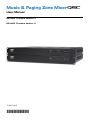 1
1
-
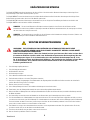 2
2
-
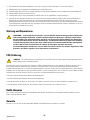 3
3
-
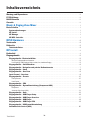 4
4
-
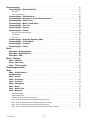 5
5
-
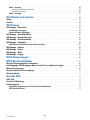 6
6
-
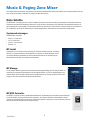 7
7
-
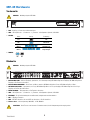 8
8
-
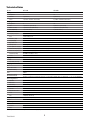 9
9
-
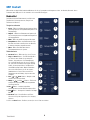 10
10
-
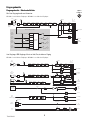 11
11
-
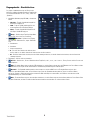 12
12
-
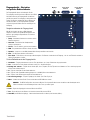 13
13
-
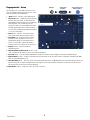 14
14
-
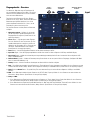 15
15
-
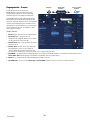 16
16
-
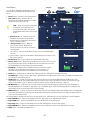 17
17
-
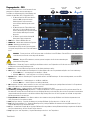 18
18
-
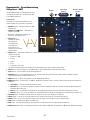 19
19
-
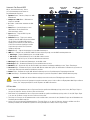 20
20
-
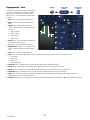 21
21
-
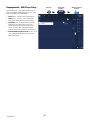 22
22
-
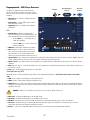 23
23
-
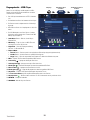 24
24
-
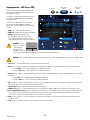 25
25
-
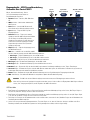 26
26
-
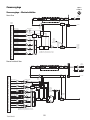 27
27
-
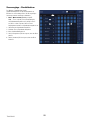 28
28
-
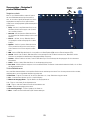 29
29
-
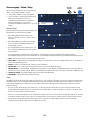 30
30
-
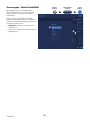 31
31
-
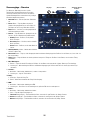 32
32
-
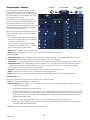 33
33
-
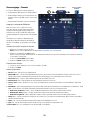 34
34
-
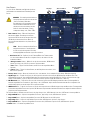 35
35
-
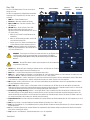 36
36
-
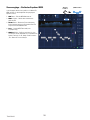 37
37
-
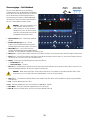 38
38
-
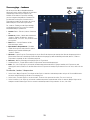 39
39
-
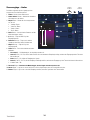 40
40
-
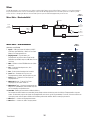 41
41
-
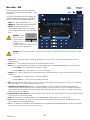 42
42
-
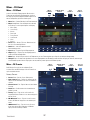 43
43
-
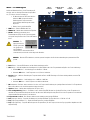 44
44
-
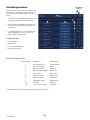 45
45
-
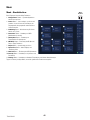 46
46
-
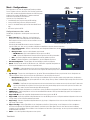 47
47
-
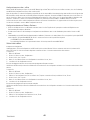 48
48
-
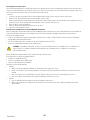 49
49
-
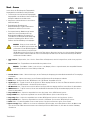 50
50
-
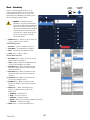 51
51
-
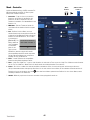 52
52
-
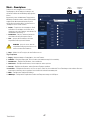 53
53
-
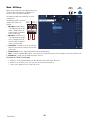 54
54
-
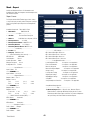 55
55
-
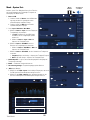 56
56
-
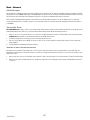 57
57
-
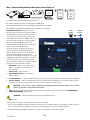 58
58
-
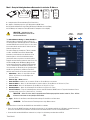 59
59
-
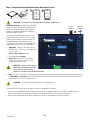 60
60
-
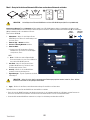 61
61
-
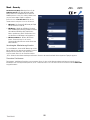 62
62
-
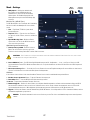 63
63
-
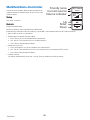 64
64
-
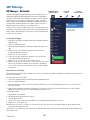 65
65
-
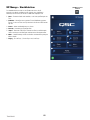 66
66
-
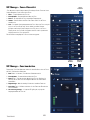 67
67
-
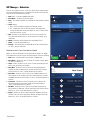 68
68
-
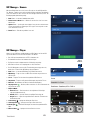 69
69
-
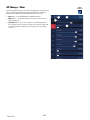 70
70
-
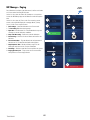 71
71
-
 72
72
-
 73
73
-
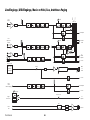 74
74
-
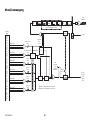 75
75
-
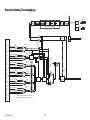 76
76
-
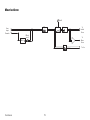 77
77
-
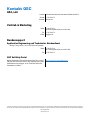 78
78
QSC MP-M40 Benutzerhandbuch
- Kategorie
- Audiomischer
- Typ
- Benutzerhandbuch
- Dieses Handbuch eignet sich auch für
Verwandte Artikel
Andere Dokumente
-
Renkforce 1408618 Bedienungsanleitung
-
JTS CS-4 Bedienungsanleitung
-
JTS CS-4 Bedienungsanleitung
-
Numark Industries M80 Benutzerhandbuch
-
IMG STAGELINE DSP-26 Benutzerhandbuch
-
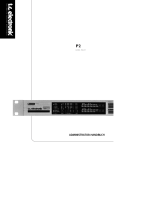 TCElectronic P2 - LEVEL PILOT INCL. DIGITAL BYPASS Bedienungsanleitung
TCElectronic P2 - LEVEL PILOT INCL. DIGITAL BYPASS Bedienungsanleitung
-
Ecler DAM614 Benutzerhandbuch
-
Brother DCP-L5510DN Kurzanleitung zur Einrichtung
-
Omnitronic EM-650 Benutzerhandbuch
-
Cloud CX263 Datenblatt